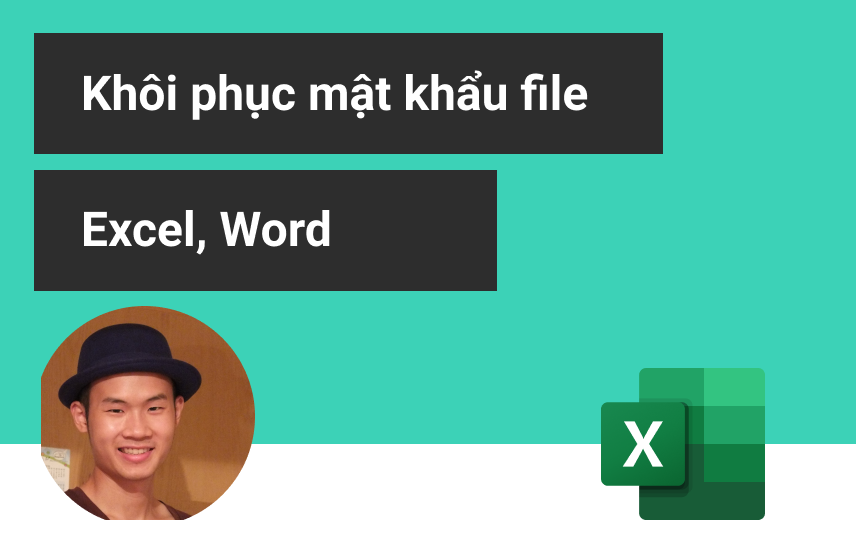
4 cách tốt nhất để xử lý khi quên mật khẩu tài liệu Excel, Word
Việc chúng ta thiết lập mật khẩu trên một tài liệu Word rồi quên mất mật khẩu sau vài tháng là chuyện khá thường xuyên xảy ra. Vấn đề này khá phức tạp và khó giải quyết nhất là khi Microsoft không cung cấp bất cứ một công cụ nào để có thể khôi phục lại mật khẩu. Tuy nhiên, điều này không nghĩa là chúng ta không thể hồi phục lại mật khẩu bằng những cách khác.
Bài viết này sẽ chia sẻ với các bạn 5 cách khôi phục hoặc loại bỏ mật khẩu cho tài liệu word .doc / .docx
Trước khi chúng ta đi mở khóa tài liệu word, chúng ta cần hiểu loại mật khẩu mà chúng ta đang cần phải khôi phục. Microsoft Word có nhiều lựa chọn để chúng ta có thể hạn chế quyền truy cập vào một tài liệu: mật khẩu khóa không cho phép sửa chữa tài liệu và mật khẩu mã hóa toàn bộ tài liệu.
Kiểu mật khẩu mã khóa không cho phép chỉnh sửa tài liệu sẽ bảo vệ tài liệu để không thể bị sửa chữa. Kiểu mật khẩu mã hóa này khá dễ để có thể vượt qua so với các loại khác. Thường thì người ta thường copy sau đó dán toàn bộ tài liệu nếu quên mật khẩu chỉnh sửa dữ liệu trong trường hợp này. Tuy nhiên, việc copy một văn bản rất dài sẽ làm bạn mất nhiều thời gian. Thật may mắn, chúng ta sẽ có cách để có thể khôi phục được mật khẩu và thực hiện việc chỉnh sửa tài liệu ở văn bản gốc, và những công cụ này hoàn toàn miễn phí.
Xem nhanh
Khôi phục mật khẩu với công cụ sẵn có của Windows
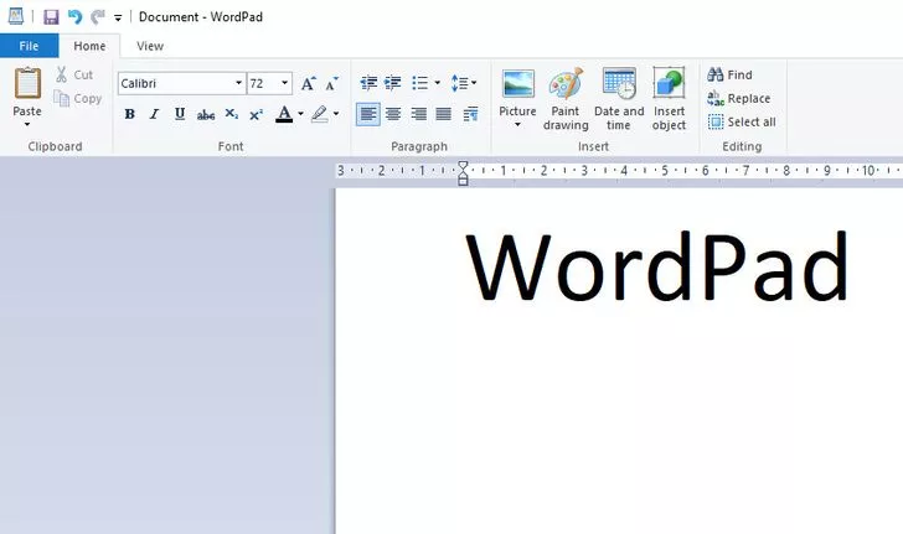
Hệ điều hành Windows được cài sẵn một phần mềm xử lý văn bản đơn giản, đó là Wordpad. Bạn có thể mở và chỉnh sửa file Word với phần mềm này, tuy nhiên phần mềm này không hỗ trợ mật khẩu khóa tài liệu. Vậy nên mật khẩu bảo vệ bị phần mềm này bỏ qua khi chúng ta mở tài liệu bị khóa bằng Wordpad(?!). Sau đây là hướng dẫn từng bước cụ thể để bạn có thể mở tài liệu Word mà không cần mật khẩu:
Bước 1: Click chuột phải vào file văn bản Word mà bạn muốn chỉnh sửa, chọn mục “Open with” sau đó chọn “Choose another app”
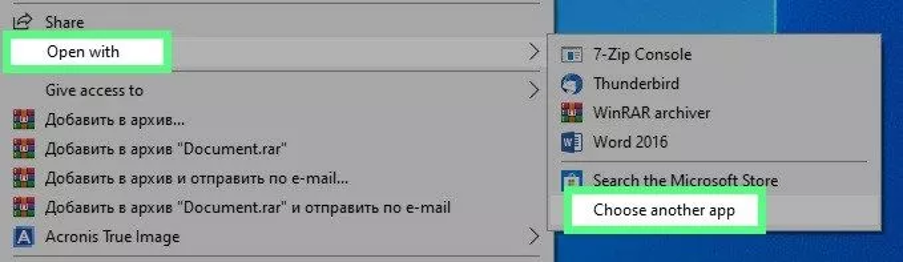
Bước 2: Chọn WordPad trong danh sách để mở file. File được mở ra sẽ không có mật khẩu bảo vệ và bạn có thể chỉnh sửa được file này trong phần mềm WordPad.

Bước 3: Chọn File -> Save As -> Office Open XML document để lưu. File được lưu sẽ có thể chỉnh sửa được trong Word
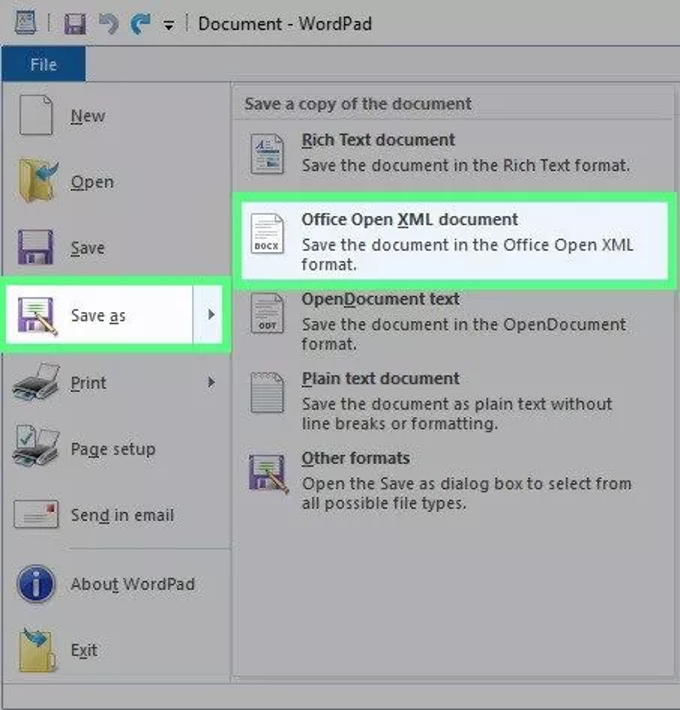
Loại bỏ mật khẩu với Google Docs
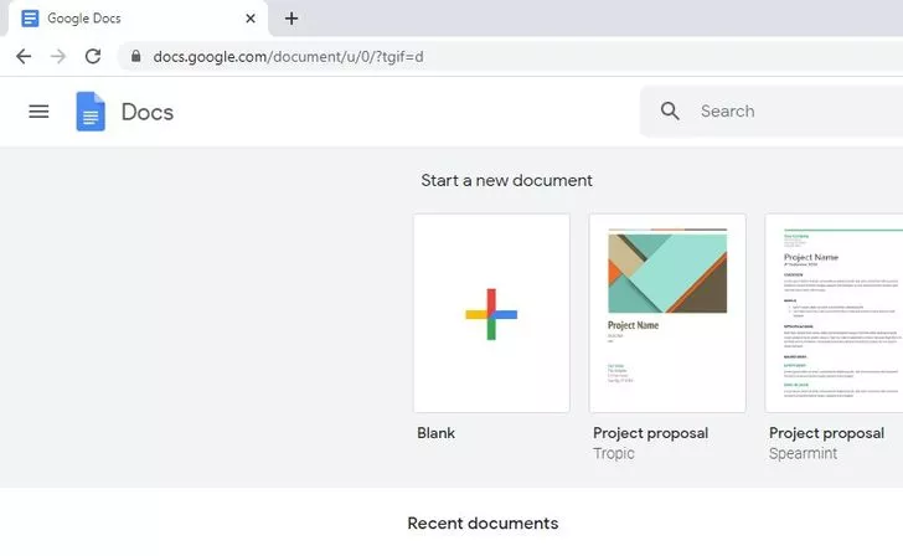
Nếu bạn là người sử dụng hệ điều hành MacOS, thì bạn sẽ không có sẵn WordPad. Vấn đề này có thể dễ dàng được giải quyết bằng cách sử dụng một công cụ online rất quen thuộc với chúng ta đó là Google Docs. Cũng giống như WordPad, Google Docs bỏ qua mã khóa của một tài liệu khi được upload lên Google Drive. Tất nhiên để sử dụng cách này, bạn cần có một tài khoản Google (Bạn có gmail là có tài khoản Google).
Bước 1: Đăng nhập vào tài khoản Google của bạn
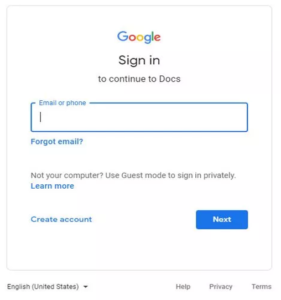
Bước 2: Truy cập vào Google Docs tại đường dẫn https://docs.google.com
Bước 3: Tìm và click lên icon có hình thư mục
![]()
Bước 4: Click vào nút Upload
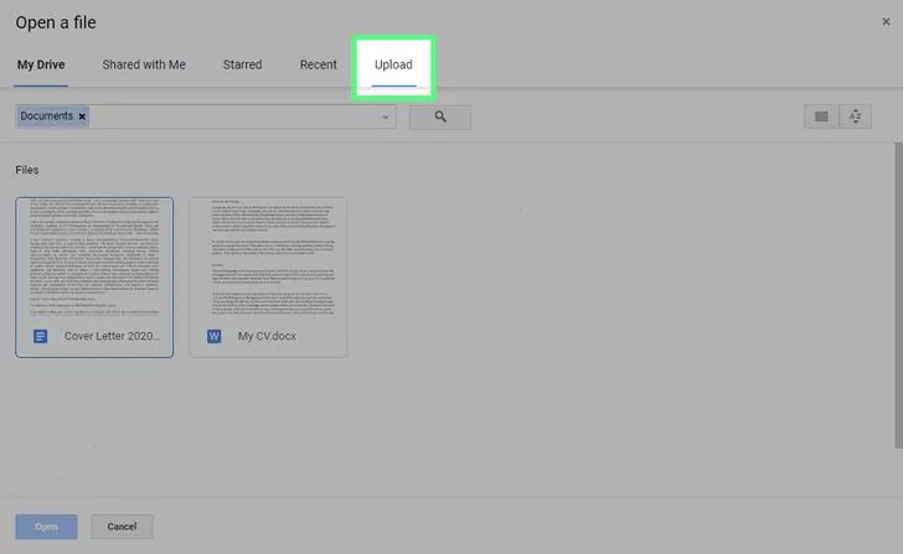
Bước 5: Upload file word của bạn bằng cách chọn nút “Select a file from your device” hoặc kéo thả file word vào vùng nhận file. Sau bước này, bạn có thể chỉnh sửa file Word.
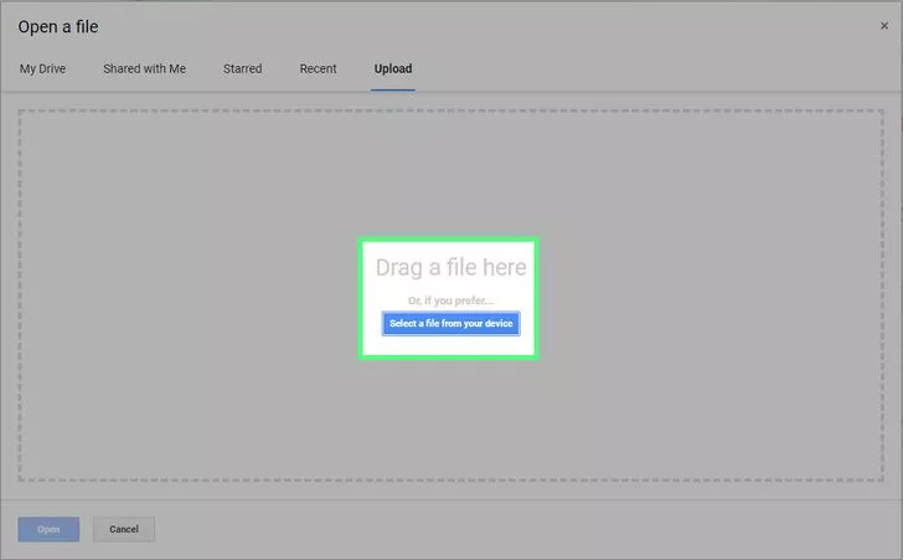
Bước 6: Sau khi sửa xong file, bạn có thể download file đã bỏ khóa mã bằng cách bấm File -> Download -> Microsoft Word (.docx)
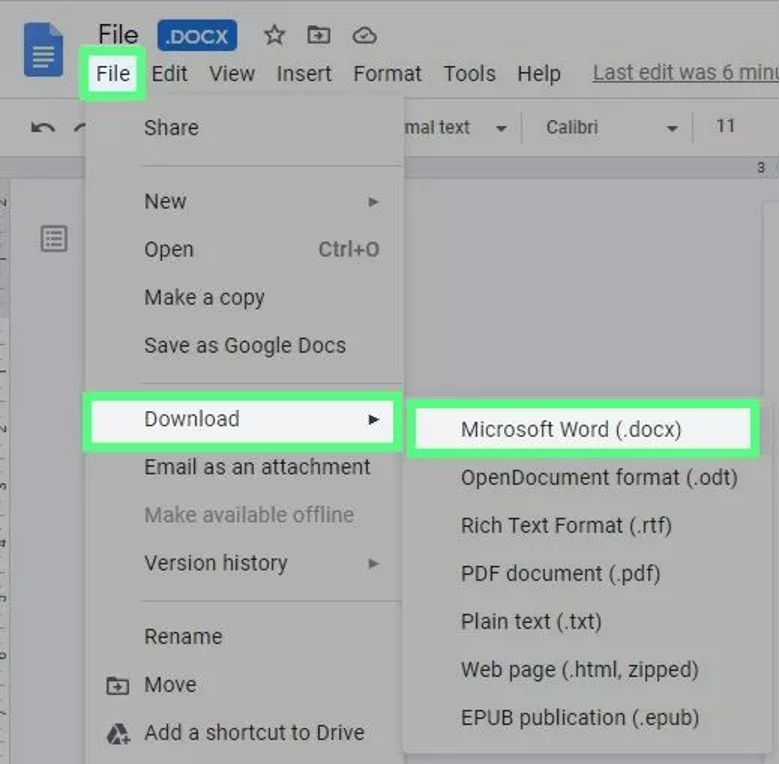
Loại mã khóa thứ hai, sẽ mã hóa toàn bộ tài liệu Word của bạn, chúng ta còn gọi loại mã khóa này là mã khóa mở tài liệu để phân biệt với mã khóa dùng để chỉnh sửa tài liệu.
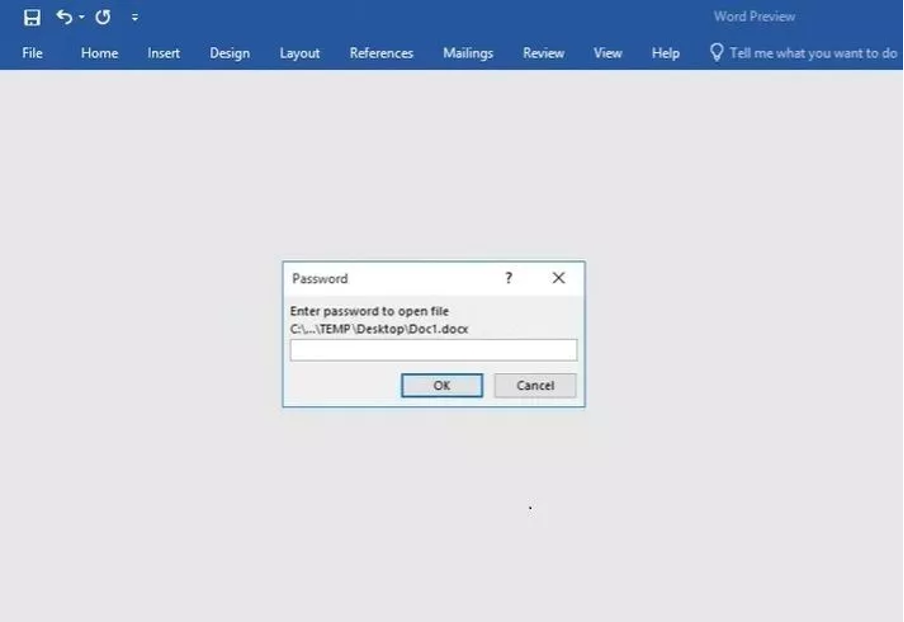
Thật không may, không có bất cứ cách nào đơn giản để có thể vượt qua được loại mã khóa này. Để mở khóa được tài liệu bị khóa bởi loại mật khẩu này, bạn cần một phần mềm đặc biệt – phần mềm dò mã.
Khôi phục mật khẩu cho file .doc với một phần mềm miễn phí
Hầu hết các phần mềm khôi phục mật khẩu không miễn phí. Tuy nhiên, nếu trong trường hợp bạn tìm thấy một tài liệu Word cũ, được tạo ra bởi các phiên bản Word 1997, 2000, 2003, thì bạn có thể sử dụng phần mềm khôi phục mật khẩu miễn phí cho Word và Excel (Free Word and Excel Password Recovery Wizard)
Bước 1: Download phần mềm từ Website
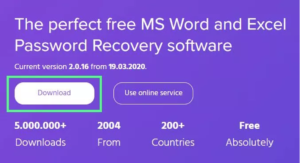
Bước 2: cài đặt phần mềm
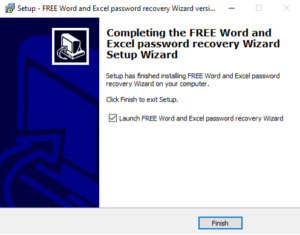
Bước 3: Đọc màn hình giới thiệu và bấm next. Bạn có thể đổi ngôn ngữ mà bạn sử dụng được trong bước này
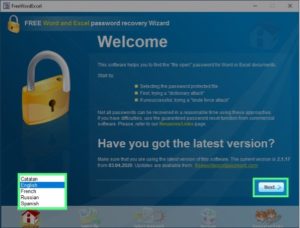
Bước 4: Chọn file Word đang bị khóa và thực hiện bước tiếp theo
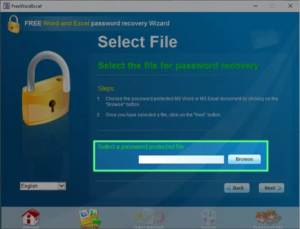
Bước 5: Chọn cách dò mật khẩu. Dò mật khẩu theo từ điển (Dictionary Attack) được chọn mặc định. Ở đây, khi máy tính của bạn càng mạnh thì thời gian cần thiết để dò ra mật khẩu sẽ càng nhanh.
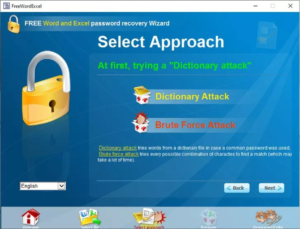
Bước 6: Thiết lập dò mật khẩu theo từ điển (Dictionary).

Nếu bạn nhớ một phần trong mật khẩu, bạn có thể tự tạo ra từ điển mật khẩu để thử của riêng bạn. Bạn có thể tạo từ điển bằng cách tạo một file .txt (sử dụng Notepad hoặc phần mềm bạn muốn) sau đó nhập vào mỗi từ trên một dòng.
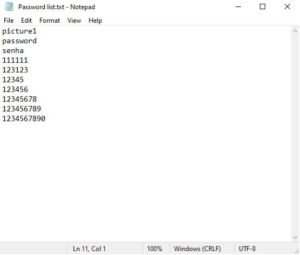
Sau đó bạn có thể sử dụng file này làm file từ điển để phần mềm có thể thử giúp bạn một cách nhanh chóng
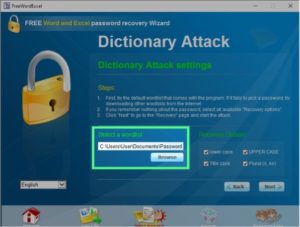
Bước 7: Bấm nút “Go” để có thể bắt đầu quá trình dò mật khẩu. Bạn có thể tạm dừng hoặc tiếp tục bằng cách bấm phím Pause hoặc Resume. Nếu bạn đóng phần mềm, thì bạn sẽ cần dò lại mật khẩu lại từ đầu ở lần tiếp theo.
Bước 8: Chờ kết quả. Nếu mật khẩu được tìm ra, bạn chỉ cần copy mật khẩu này và sử dụng
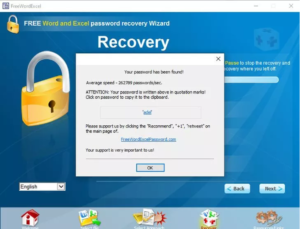
Khôi phục mật khẩu file .doc hoặc .docx sử dụng dịch vụ online
Trong trường hợp bạn quên mật khẩu mở file của một tài liệu Word mới hơn (đuôi .docx), cách tốt nhất có thể xử lý vấn đề này là sử dụng một dịch vụ online:
- Tốc độ và tỉ lệ tìm lại được mật khẩu sẽ nhanh hơn
- Vì là dịch vụ online, nên sẽ không phân biệt bạn đang sử dụng hệ điều hành nào, bởi vì nhiều phần mềm dò mật khẩu sẽ không sử dụng được trên máy tính hệ điều hành không phải Windows
- Một số dịch vụ chỉ nhận phí khi file của bạn được mở thành công. Với các phần mềm desktop, đầu tiên bạn cần trả phí để sử dụng phần mềm và không có sự đảm bảo nào là phần mềm đó có thể mở khóa được file cho bạn.
Tóm lại một dịch vụ online để khôi phục mật khẩu sẽ giúp bạn tiết kiệm thời gian và tiền bạc hơn là mua một phần mềm dò mật khẩu và không biết liệu có dò được ra mật khẩu hay không.
Sau đây là cách bạn có thể sử dụng một dịch vụ online như vậy – Password-Find (khôi phục mật khẩu với – Password-Find)
Bước 1: Truy cập địa chỉ https://password-find.com
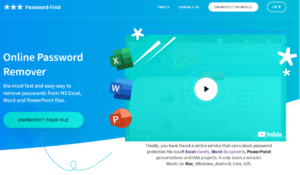
Bước 2: Click vào “unprotect your file”
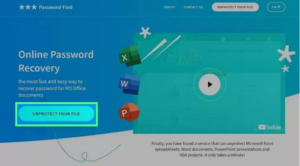
Bước 3: Chọn và upload file cần mở khóa của bạn
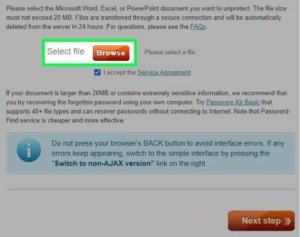
Bước 4: Chọn kiểu xử lý mật khẩu
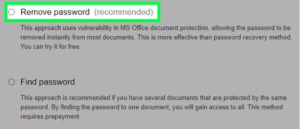
Bước 5: Chờ 1 vài phút để công cụ này xử lý và khôi phục mật khẩu
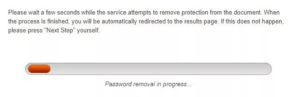
Bước 6: Download file kết quả (với đoạn đầu tiên trong tài liệu của bạn). Để download toàn bộ file, bạn cần trả phí.
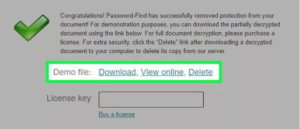
Chúc các bạn sẽ khôi phục được tài liệu của mình với những công cụ này.
Tác giả: dtnguyen (Nguyễn Đức Thanh)
Khóa học mới xuất bản











